
Pokud by vaše reakce na ohlášený zánik Google Readeru měla křičet „Ale moje položky označené hvězdičkou ! “, Pak je toto návod pro vás. Čtěte dále, protože vám ukážeme několik způsobů, jak z Google Readeru extrahovat všechny vaše články označené hvězdičkou.
Proč to chci udělat?
1. července se Google Reader vypíná. Pokud jste, stejně jako miliony fanoušků RSS po celém světě, fanouškem Google Reader, je velká šance, že jste pomocí funkce hvězdy označili články, které se mají držet, přečíst si později nebo z nějakého jiného důvodu.
Pokud si chcete být jisti, že všechny tyto články označené hvězdičkou jsou bezpečné a zdravé navzdory hrozící implozi aplikace Google Reader, budete muset provést několik drobných kroků, abyste se ujistili, že máte data ve svém vlastnictví a nenecháte je hnít na Servery Google.
Až budete s výukou hotovi, budete mít (minimálně) soubor, který obsahuje všechny vaše položky označené hvězdičkou a (v závislosti na tom, ve kterém segmentu tutoriálu se rozhodnete spolu s nimi) své položky označené hvězdičkou ve více přátelský formát.
Existuje však jedna věc, s níž vám nepomůže ani trocha exportu nebo automatizační magie, a to je vlastně zpracování obsahu článků označených hvězdičkou. Pokud už roky hrajete články ke čtení později, pravděpodobně vás šokuje, kolik exportovaných článků tento proces generuje. Možná budete muset každý den na několik týdnů vyhradit trochu času, abyste si kousek po kousku prohrabali výslednou skládku.
Export dat služby Google Reader pomocí služby Google Takeout

Úplně první objednávkou je jednoduše získat kopii všech vašich dat Google Reader přímo ve vašem vlastnictví. Tímto způsobem, bez ohledu na to, co se v budoucnu stane s vašimi daty Readeru na serverech Google, budete mít k dispozici kopii těchto dat.
Google Takeout je skvělý nástroj pro extrakci dat ze všech druhů služeb Google, ale nás zajímá pouze Reader pro tento výukový program. Navštivte podsekci Reader na webu Nástroj Google Takeout zde . Výpočet velikosti souboru Takeout bude chvíli trvat. Po dokončení klikněte na Vytvořit archiv.
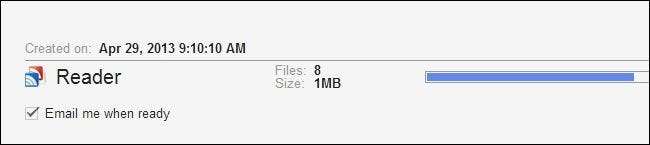
Přestože neexportuje celý váš účet Google, ale pouze jeho malou část, proces trvá překvapivě dlouho. Doporučujeme zaškrtnout políčko „Pošlete mi e-mail, až budete připraveni“ a jít popadnout šálek kávy.
Po dokončení klikněte na tlačítko Stáhnout, které se zobrazí v pravém dolním rohu.
Pokračujte a rozbalte archiv do pracovního adresáře, například do složky Moje dokumenty, a uložte samotný archiv na bezpečné místo. Archivní soubory jsou uspořádány takto:
[email protected].
.. [email protected]
... čtenáři
.... následovníci.json
.... následující.json
.... líbilo se
.... notes.json
.... shared-by-followers.json
.... shared.json
.... starred.json
.... subscriptions.xml
V archivu jsou dva typy souborů: JSON a XML. Soubory JSON (JavaScript Object Notation) jsou jednoduše typem formátu pro výměnu dat a soubory XML (Extensible Markup Language) jsou praktickým způsobem, jak označit dokument tak, aby byl čitelný i strojově. Soubor, který nás v tomto kurzu nejvíce zajímá, je soubor starred.json, protože obsahuje všechny položky pro položky označené hvězdičkou.
Stejně důležitý ve velkém schématu uvolnění dat ze služby Google Reader a přesunu na zelenější pastviny je však soubor subscriptions.xml. Tento soubor obsahuje všechna vaše předplatná RSS a pokud si přejete importovat všechna svá stará předplatná z Google Readeru do nové aplikace RSS, toto je soubor, který k tomu použijete. Rozhodně jej uložte (a původní archiv, který jste stáhli z Google Takeout), na bezpečném místě.
Převod položek označených hvězdičkou na záložky

Jedním z nejjednodušších způsobů řešení souboru JSON je použití JSONview (rozšíření dostupné pro oba Firefox a Chrome ). Tato metoda je nejvhodnější pro čtenáře s malým počtem položek označených hvězdičkou ve službě Google Reader (méně než 1 000).
Nainstalujte si rozšíření pro příslušný prohlížeč a pak jednoduše přetáhněte soubor starred.json do nového podokna prohlížeče. Výsledný soubor uložte jako dokument HTML. Poté se můžete otočit a importovat dokument HTML do vybraného webového prohlížeče, který importuje všechny odkazy jako nové záložky.
Existují však dvě nevýhody této techniky. První je, že ve svém záložkovém souboru skončíte s některými duplicitními adresami URL, protože doména / hlavní zdrojová adresa URL článků, které jste často označovali hvězdičkami (například články z How-To Geek), se objeví několikrát. To je trochu otravné, ale ne tak velké.
Druhou nevýhodou je přerušovač obchodu pro lidi se spoustou položek označených hvězdičkou (ti z nás s tisíci a tisíci položkami označenými hvězdičkou); když se zabýváme opravdu obrovským importem HTML, většinou to prostě vycvakne a nikdy nedokončí. Je zřejmé, že se jedná o vysoce neuspokojivé řešení pro uživatele aplikace Reader, protože nikdy nedokončí import položek s hvězdičkou. Pokud jste zkušený uživatel a máte tisíce položek s hvězdičkou, s nimiž se budete muset vypořádat, jejich import jako záložky to neřeší.
Převod položek označených hvězdičkou na jednotlivé odkazy (a import do Evernote)
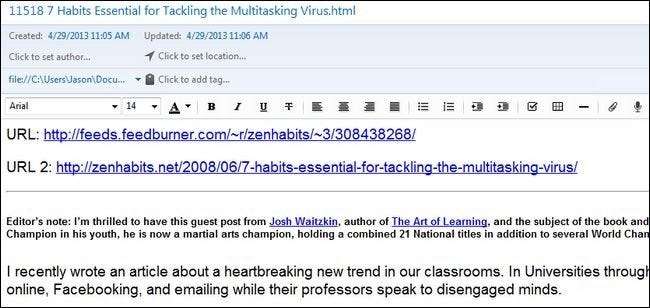
Pokud jde o druh náročného výpočetního výkonu, který uživatelé potřebují (druh zpracování, který dokáže za pár minut překonat více než 5 000 položek označených hvězdičkou), obracíme se na Python, aby nám pomohl projít náš masivní seznam.
S laskavým svolením Paul Kerchen a Davide Della Casa, dva zkušení uživatelé Google Reader, kteří chtěli exportovat všechny své staré položky označené hvězdičkou, máme dva velmi užitečné skripty Pythonu, které nám mohou pomoci udělat jednu ze dvou věcí: 1) převést všechny položky položek označené hvězdičkou na odlišné dokumenty HTML a / nebo 2) importujte všechny naše položky označené hvězdičkou do Evernote.
U obou triků budete muset mít ve svém systému nainstalován Python. Získejte kopii Pythonu pro váš operační systém a před pokračováním jej nainstalujte.
Po instalaci Pythonu navštivte web pro Kerchen/Casa’s Google Reader Export project a uložte soubory export2HTMLFiles.py a export2enex.py do stejné složky, do které jste extrahovali soubor starred.json.
Chcete-li převést všechny své položky označené hvězdičkou do samostatných souborů HTML, můžete tak učinit pomocí souboru export2HTMLFiles.py provedením následujícího příkazu v adresáři, kde je uložen váš soubor starred.json:
python export2HTMLFiles.py
(Pokud python není na vašem počítači určen jako celosystémový příkaz, nahraďte „python“ úplnou cestou k spustitelnému souboru pythonu, např. C: \ Python2.7 \ python.exe)
V závislosti na počtu položek s hvězdičkou, které máte, může tento proces trvat kdekoli od několika sekund až po několik minut. Během našeho testu trvalo prolomení 12 000 položek s hvězdičkou asi tři minuty.
Až budete hotovi, budete mít řadu očíslovaných a pojmenovaných souborů HTML (např. 1 článek, který jste označili hvězdičkou.html, a 10 000, další článek, který jste označili hvězdičkou.html). Nejjednodušší způsob, jak se na ně podívat, je jednoduše načíst místní adresář do webového prohlížeče.
Jedná se o skvělý způsob, jak uvolnit položky označené hvězdičkou ze služby Google Reader a souboru JSON, ale jak jsme již zmínili dříve v tutoriálu, pokud ukládáte články, abyste si je mohli přečíst později, budete mít monumentální úkol na tvé ruce.
Jedním ze způsobů, jak můžete tento úkol lépe spravovat, je použít Evernote jako pracovní prostor pro třídění, označování a potenciální mazání již užitečných položek označených hvězdičkou.
Existují dva způsoby, jak můžete importovat položky do Evernote. Soubory HTML, které jsme vytvořili před chvílí, můžete importovat pomocí složky Import. V klientském počítači Evernote můžete přejít do nabídky Nástroje -> Importovat složky a poté vytvořit složku s výpisem pro soubory HTML. Ve složce / Reader / work jsme vytvořili podsložku s názvem Importy a nový poznámkový blok v Evernote s názvem Položky označené hvězdičkou. Přetažením souborů HTML do složky / Reader / Imports / je můžeme importovat jako samostatné poznámky ve složce s hvězdičkou Evernote. Jsou tam trvale uloženy, abychom je mohli zkontrolovat v našem volném čase.
Alternativně, pokud chcete převést všechny své položky označené hvězdičkou do nativního poznámkového bloku Evernote jedním tahem, můžete použít druhý stažený skript Pythonu, export2enex.py. Výhodou je, že zachovává formátování dokumentů o něco lepší práci.
Ve složce, kde je umístěn váš soubor starred.json, proveďte následující příkaz:
python export2enex.py> StarredImport.enex
Vezměte výsledný soubor StarredImport.enex a importujte jej do svého desktopového klienta Evernote pomocí Soubor -> Import -> Exportovat soubory Evernote.
V tomto okamžiku jste osvobodili své položky označené hvězdičkou jako celek ze služby Google Reader a jste připraveni pustit se do (potenciálně zdlouhavé) činnosti třídění hromádky.
Máte chytrý způsob, jak manipulovat se souborem JSON a extrahovat položky označené hvězdičkou? Připojte se k diskusi níže a sdílejte své tipy a triky se svými čtenáři.







